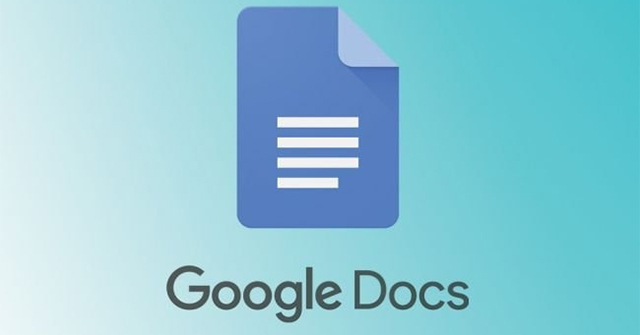Bên cạnh Microsoft Words, Google Docs cũng là một công cụ soạn thảo văn bản rất được ưa chuộng nhờ sự tiện dụng, tính năng hữu ích, và đa dạng trong số phượng phông chữ có sẵn. Trong bài viết này, chúng ta sẽ cùng tìm hiểu cách kiểm tra danh sách phông chữ có sẵn, tải thêm phông chữ mới, cũng như một xóa phông chữ trong Google Docs.
- Hướng dẫn đặt Font chữ mặc định trong Microsoft Word
- Cách thiết lập font chữ mặc định và kích thước font chữ trên Excel
- Cách chèn Text Box trong Google Docs
- Cách đổi font chữ mặc định trong PowerPoint
Cách tìm phông chữ khả dụng trong Google Docs
Khi bạn muốn thay đổi một kiểu phông chữ trong Google Docs, cách đơn giản nhất là sử dụng menu chọn phông chữ trên thanh công cụ. (Đây cũng là nơi bạn có thể truy cập các kiểu phông chữ khác có sẵn).
Nhấp vào menu thả xuống Phông chữ và chọn tùy chọn “Phông chữ khác”.

Một cửa sổ mới có tên Phông chữ sẽ lập tức xuất hiện. Tại đây, bạn có thể tìm, bổ sung thêm hoặc xóa bất cứ phông chữ sẵn có nào trong danh sách thả xuống.

Sử dụng hộp tìm kiếm ở trên cùng bên trái nếu bạn muốn tìm một kiểu phông chữ cụ thể trong danh sách có sẵn. Bạn có thể tìm kiếm một tên phông chữ cụ thể (chẳng hạn như “Courier”) để xem liệu nó có đang khả dụng hay không. Hoặc bạn có thể nhập thông tin mô tả về kiểu phông chữ (chẳng hạn như “script” cho phông chữ kiểu script hoặc “mono” cho phông chữ dạng monospaced).

Trong menu thả xuống đầu tiên ở bên phải hộp tìm kiếm có tiêu đề “Chữ viết”, bạn có thể chọn phông chữ cho các ngôn ngữ sử dụng những hệ thống chữ viết khác nhau. Chẳng hạn, nếu bạn cần chữ viết tiếng Nhật, tiếng Hy Lạp hoặc tiếng Thái, bạn sẽ tìm thấy chúng ở đây.

Trong menu “Hiển thị” bên cạnh, bạn có thể lọc kiểu phông chữ theo “Phông chữ tiêu đề”, “Chữ viết tay”, “phông chữ đơn cách”, “Serif” hoặc “Sans Serif”.

Cuối cùng, trong menu “Sắp xếp”, bạn có thể sắp xếp các phông chữ theo mức độ phổ biến, thứ tự bảng chữ cái, ngày thêm vào Google Docs, hoặc xu hướng. Đây là cách tuyệt vời để bạn tìm kiếm những phông chữ mới được bổ sung, hoặc kiểm tra xem những phông chữ nào đang thịnh hành, được ưa chuộng, sử dụng phổ biến ở thời điểm hiện tại.

Hướng dẫn tải font chữ cho Google Docs
Số lượng các font chữ hiển thị trong danh sách của Google Docs khá hạn chế nên việc bạn muốn trình bày tài liệu với những font độc lạ tương đối khó. Với Word thì số lượng font chữ để thay đổi lại rất nhiều. Nếu vậy bạn có thể tải thêm font chữ cho Google Docs để dễ dàng lựa chọn font chữ mình cần và có thể đổi sang font khác làm font mặc định trên Google Docs. Google Docs đã cung cấp thêm gần 500 font chữ khác nhau và người dùng chỉ cần tải xuống để sử dụng là được.
Video cách tải font chữ cho Google Docs
Bước 1:
Chúng ta mở Google Docs rồi nhấn vào mục font hiện tại đang làm việc. Lúc này hiển thị danh sách các font có sẵn, nhấn vào Phông chữ khác.
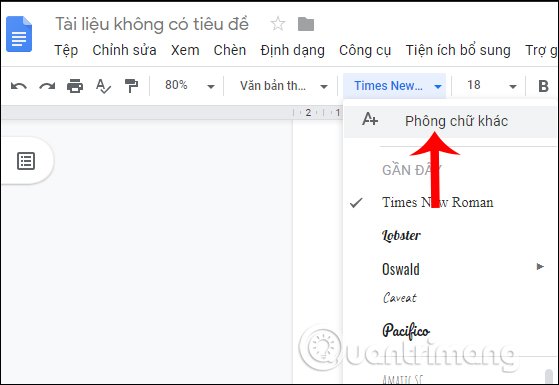
Bước 2:
Tìm kiếm và nhấn vào những font chữ mà bạn muốn thêm vào Google Docs để sử dụng. Khi đó những font mà bạn chọn được hiển thị tại cột Phông chữ của tôi. Nếu không muốn dùng font chữ nào nữa thì nhấn vào biểu tượng dấu x để xóa khỏi danh sách font muốn thêm.

Cuối cùng chúng ta nhấn OK để thêm các font đã chọn vào danh sách font trên Google Docs.

Bây giờ bạn chỉ cần chọn font chữ mới đã thêm cho Google Docs để soạn tài liệu là xong. Ở đây NQ News đã thêm font chữ Yeseva One như hình dưới đây.

Như vậy font chữ Google Docs đã được cung cấp thêm rất nhiều, hỗ trợ bạn hơn trong việc soạn thảo nội dung, hay trình bày tài liệu với nhiều font chữ khác nhau. Các font chữ tải thêm sau đó được sắp xếp tại cột riêng biệt để bạn xóa nếu không còn nhu cầu sử dụng.
Chúc các bạn thực hiện thành công!
- Cách chèn Header, Footer trong Google Docs
- Cách bắt đầu sử dụng Google Docs trên thiết bị di động
- Cách chèn Công thức toán học, phương trình trong Google Docs
- Một số đặc tính cơ bản của Google Docs
- Cách chia sẻ file Google Docs, Sheets hoặc Slides dưới dạng trang web
- Cách tìm và thêm trích dẫn trong Google Docs